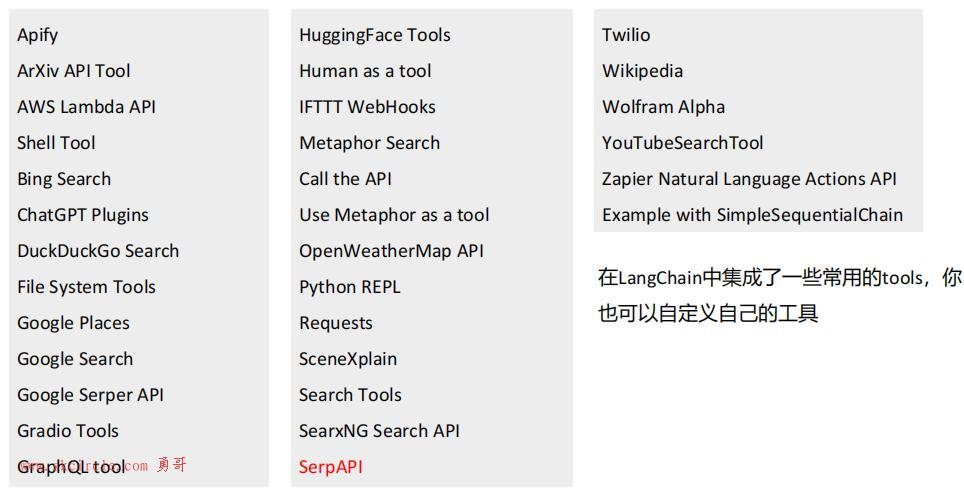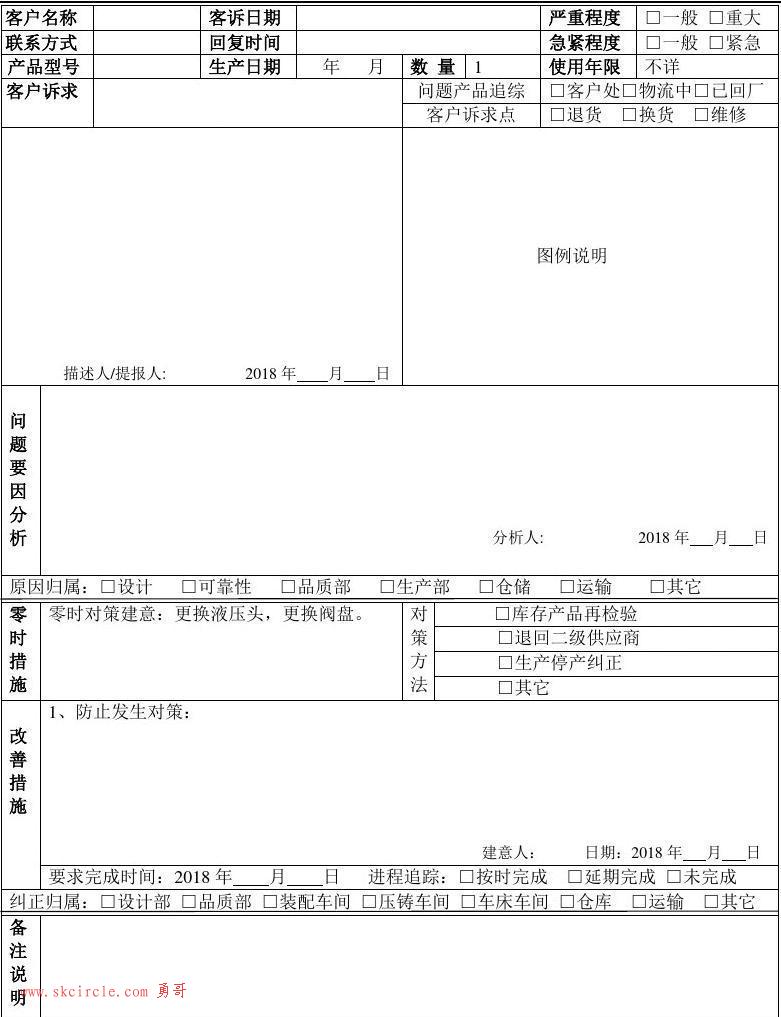主要讲解Astra pro的深度相机在Windows下和VS下的测试步骤。
一,Astra pro深度相机
Astra pro深度相机是乐视与奥比中光合作的体感相机,对标微软Kinect,可用于三维重建,SLAM学习,也可以作为免驱UVC摄像头体感摄像头使用。
相机参数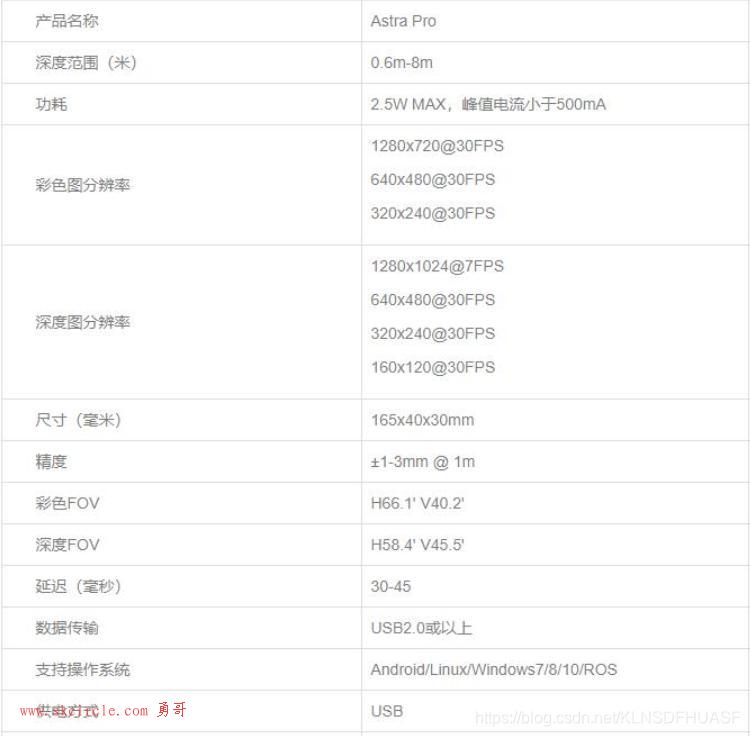
二,Windows下直接使用OBNiViewer.exe这个exe来实现可视化
首先在官网下载你这个摄像头的驱动并安装:下载地址:https://orbbec3d.com/develop/
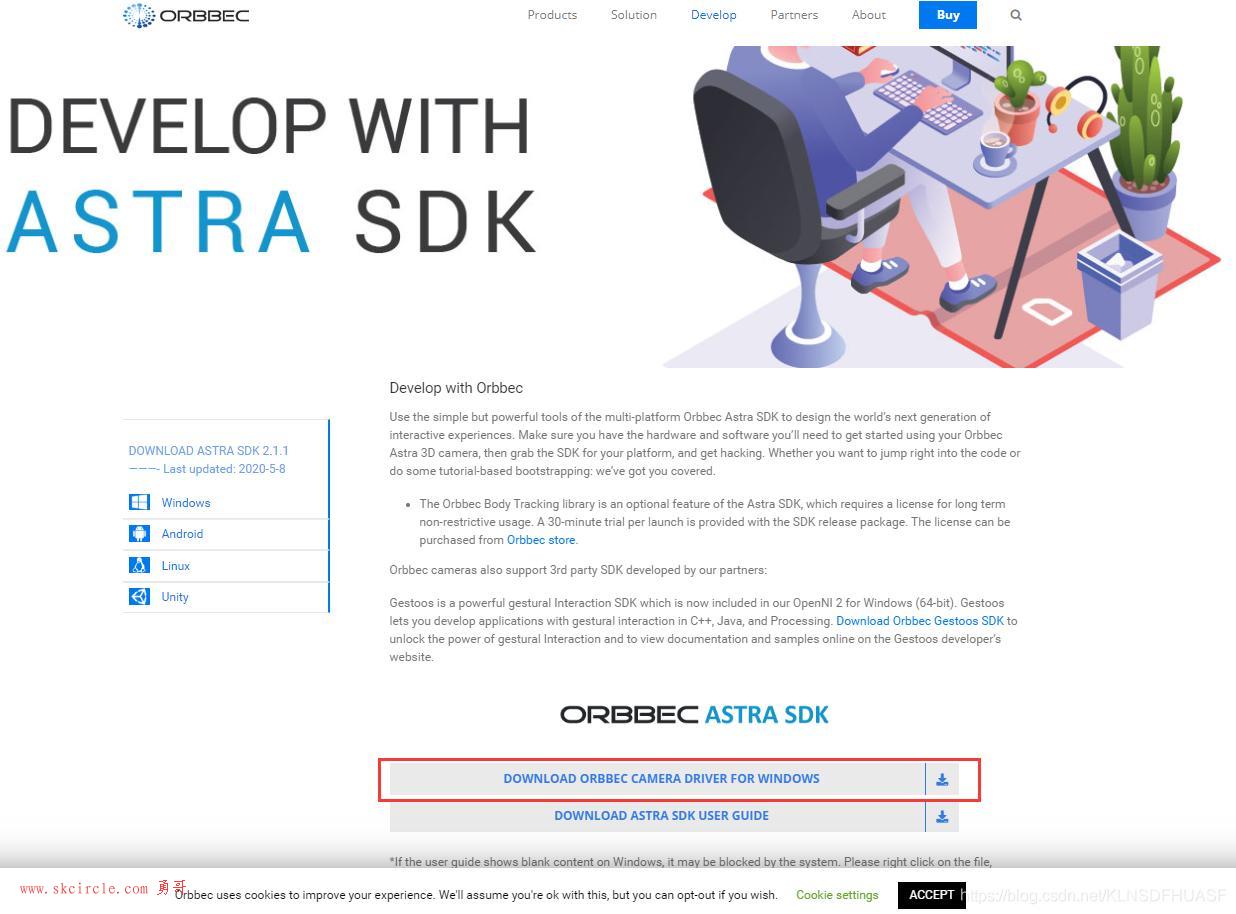
安装好后插上相机,打开设备管理器查看是否安装成功,未安装成功可依据“Astra设备驱动安装及设备诊断指南”解决。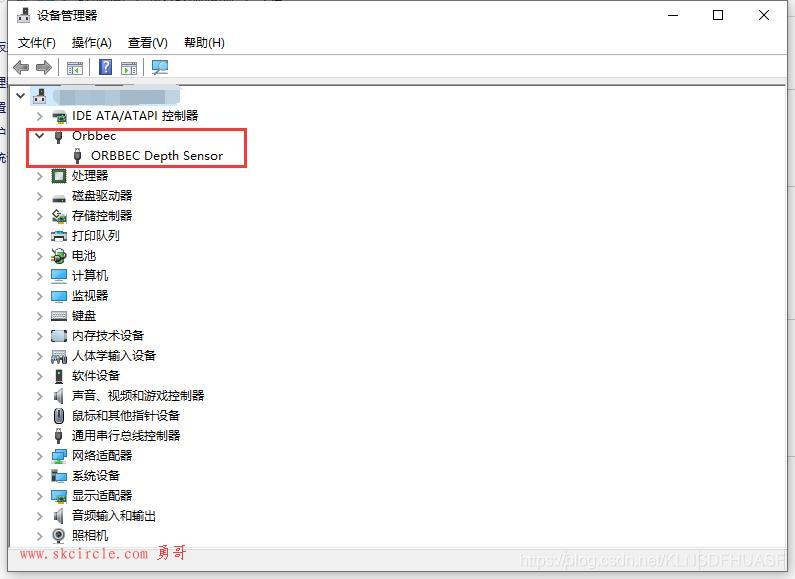
安装完之后继续在刚才官网地址下拉到最下面下载openNI开发包并且解压。
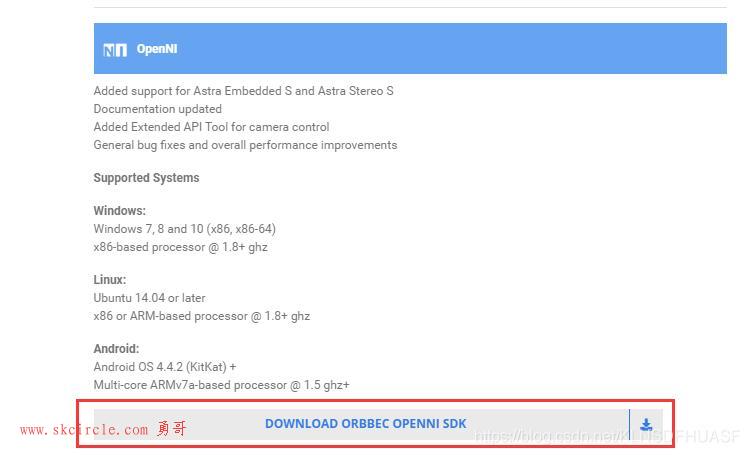
解压后打开OBNiViewer.exe应用程序即可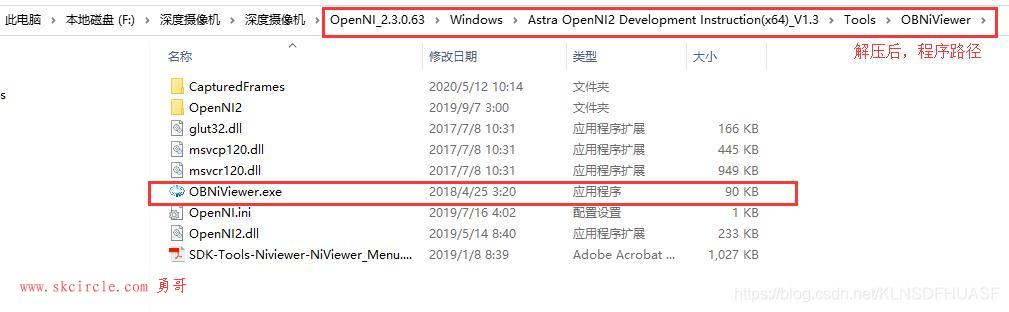
点击之后效果图为:
两个操作点注意:
a, 保存深度图,按 c 即可,其他操作可根据提示自己摸索。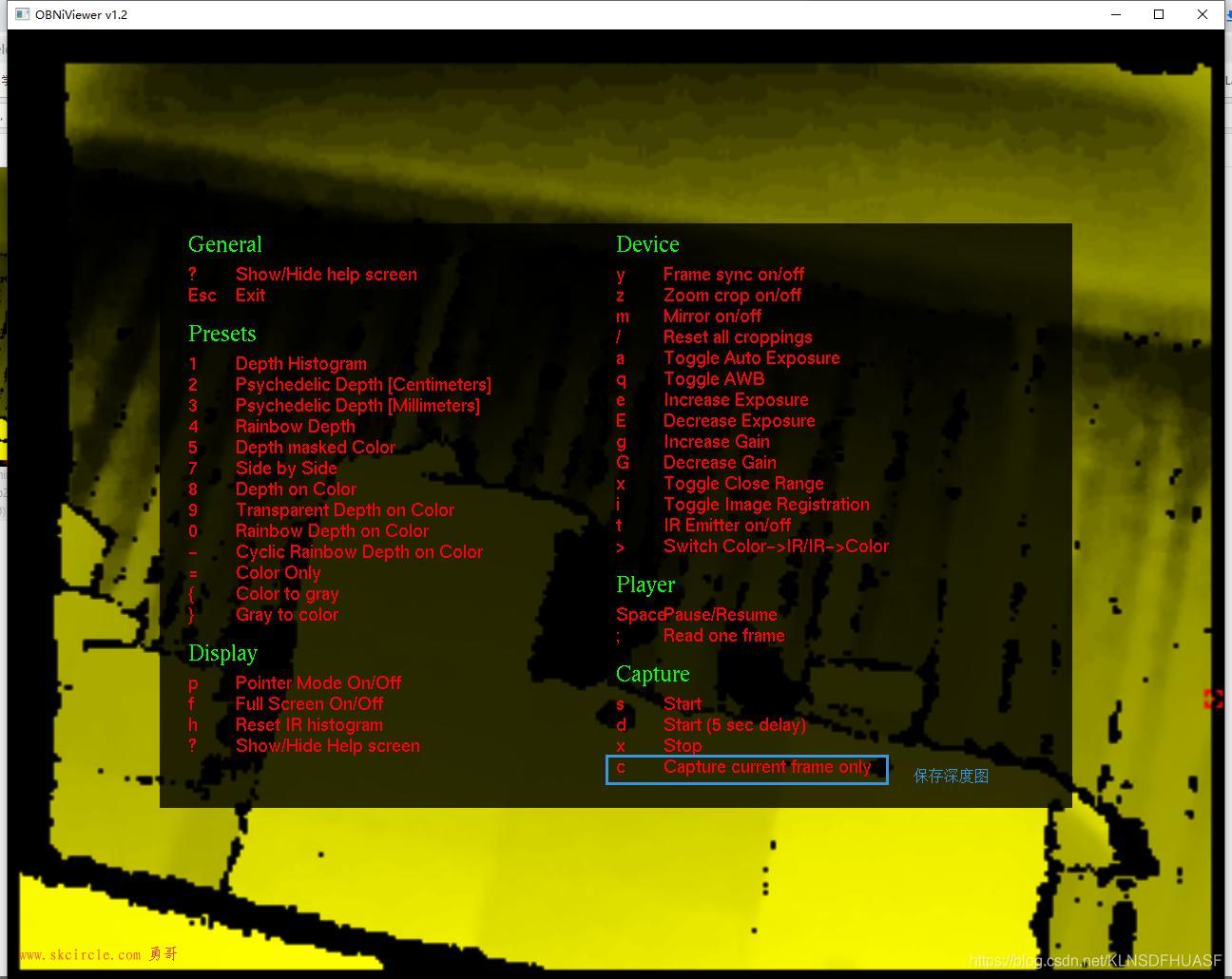
按c保存图片后(输入法为英文)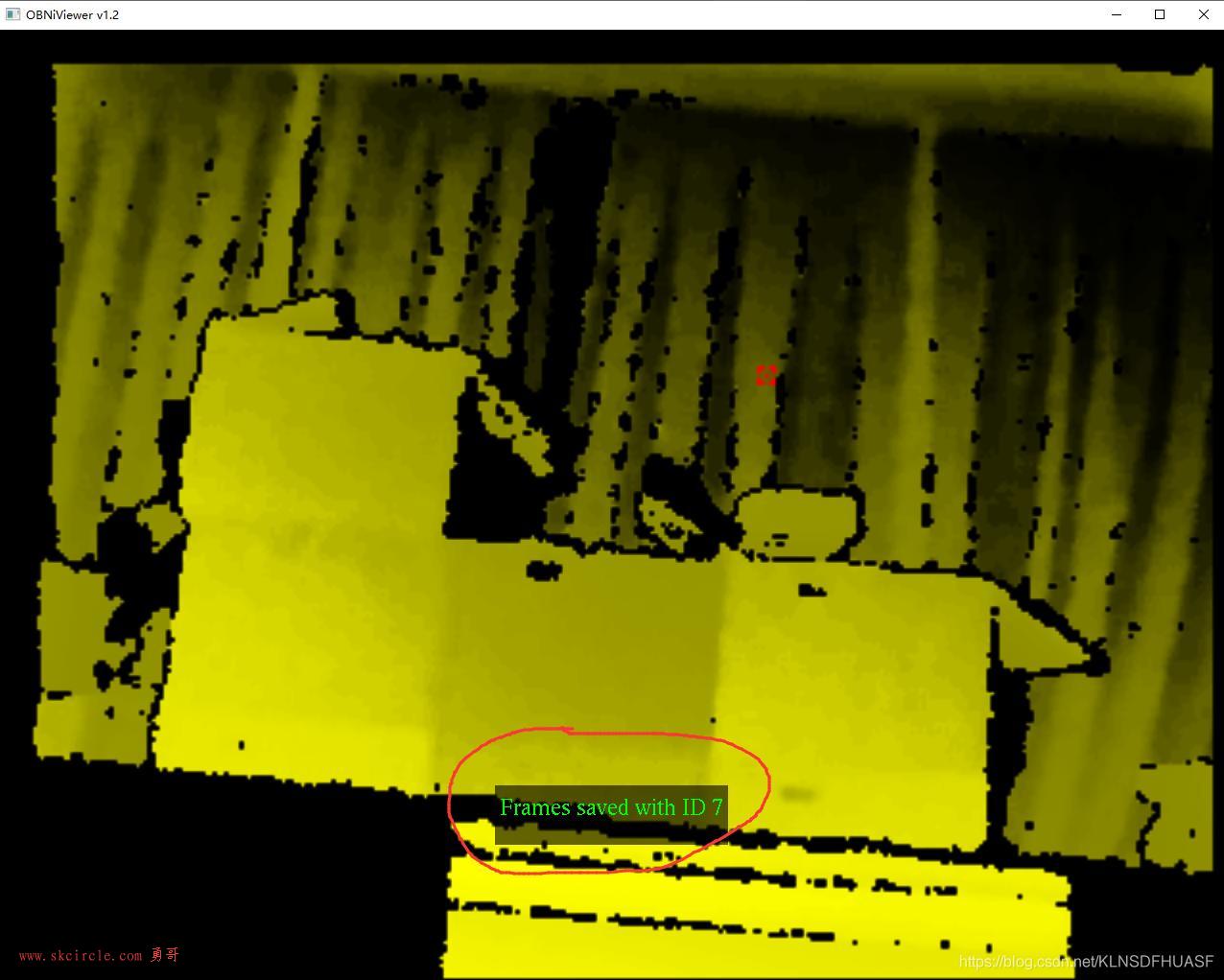
默认的图片保存路径为…\OpenNI_2.3.0.63\Windows\Astra OpenNI2 Development Instruction(x64)_V1.3\Tools\OBNiViewer\CapturedFrames,格式为.raw文件。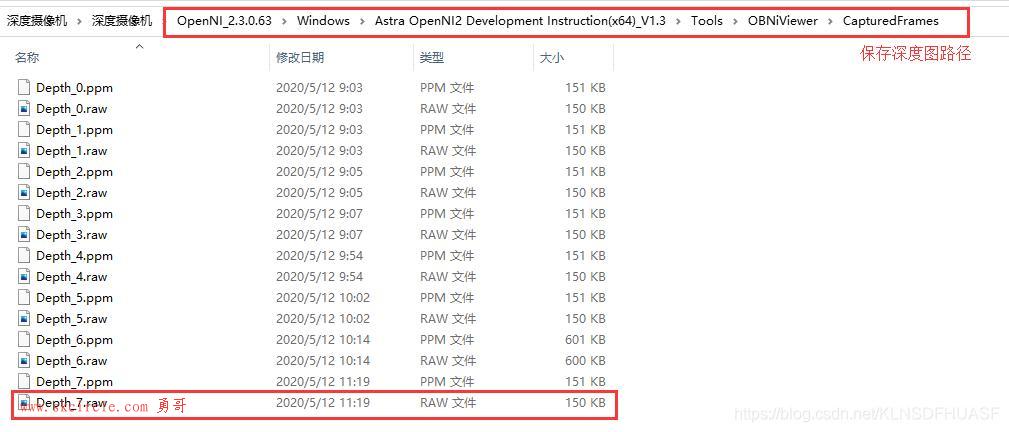
b, 设置图片尺寸,因为保存图片为.raw格式,需用imageJ工具打开,打开时尺寸设置错误则会打开失败。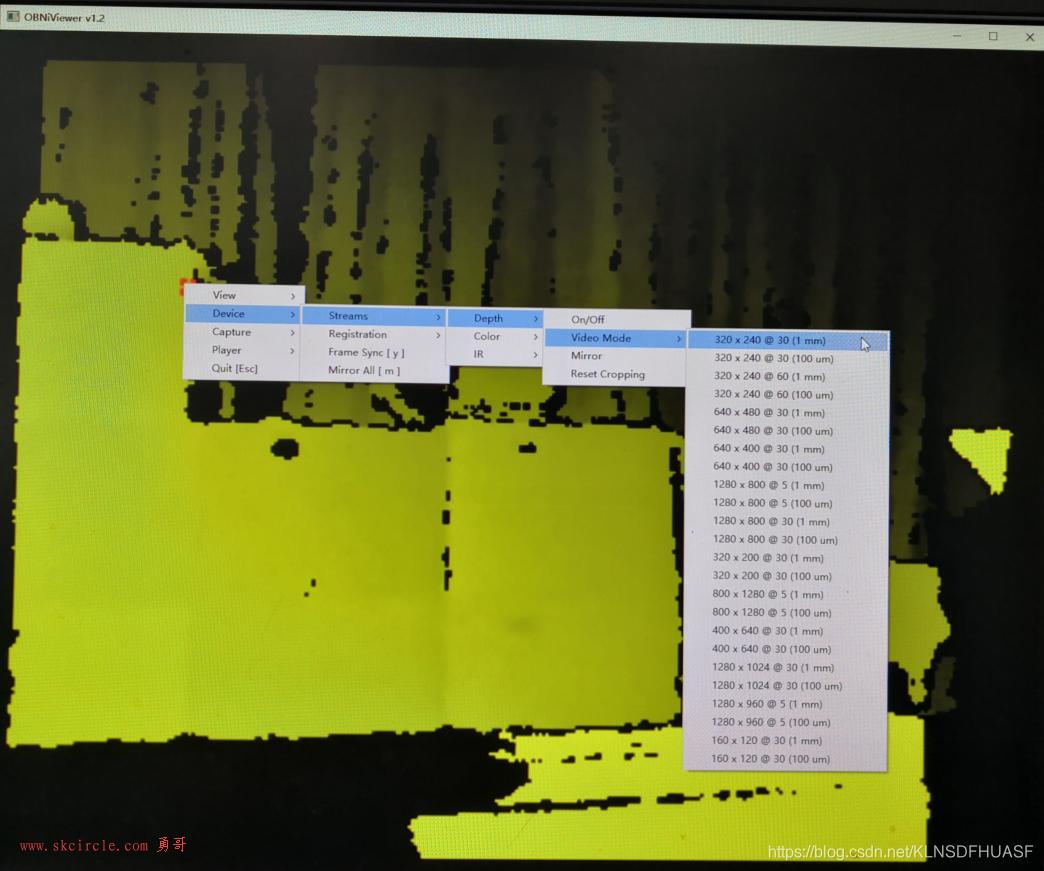
附:imageJ工具下载及使用简介(用于打开或编辑.raw文件)
下载地址为:http://imagej.net/Fiji/Downloads
然后下载之后依然解压:
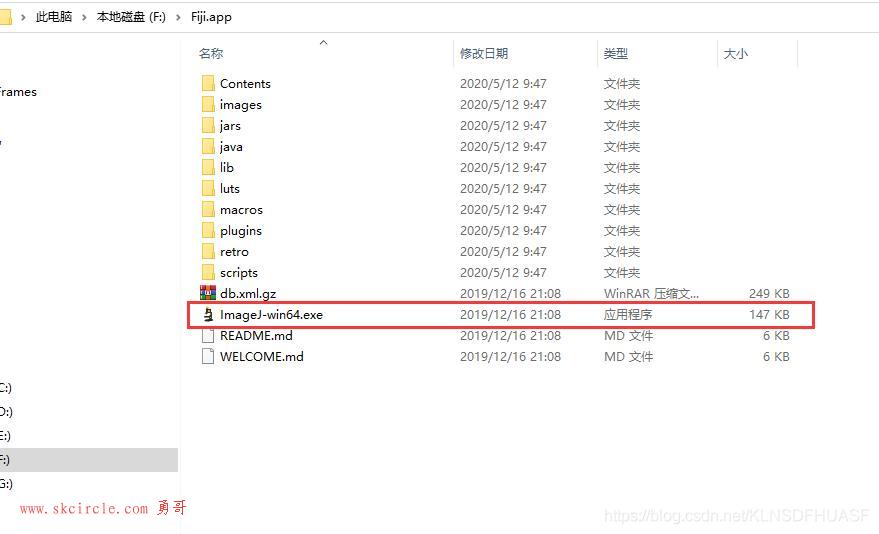
注意: 确保解压路径中不包含中文目录,并且不要解压在“program files”路径中。因为这个软件运行时会更改文件。(要不imageJ程序会打不开)运行图示软件即可,导入.raw图像文件
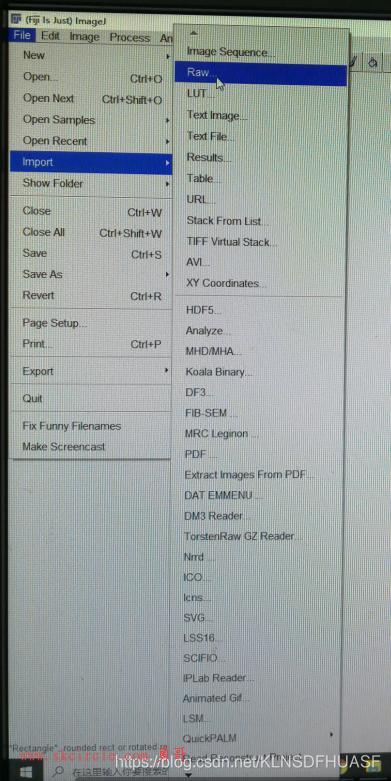
imageJ配置参数
设置的宽度和高度必须设置如上文所示保存图片的宽高度一致,不然出来的结果不对,如果想要保存为其他格式,直接点解Save As即可。
打开彩色图设置: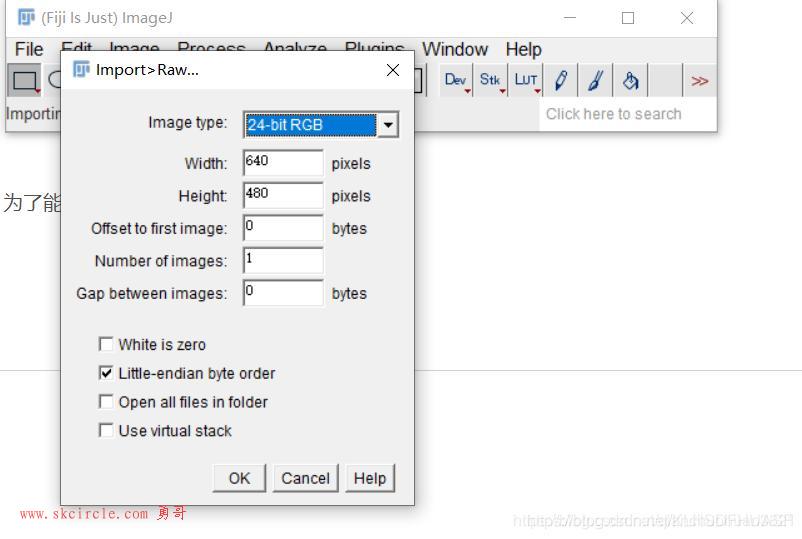
打开深度图设置: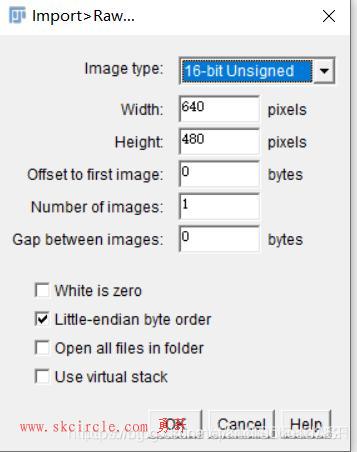
最终打开结果:
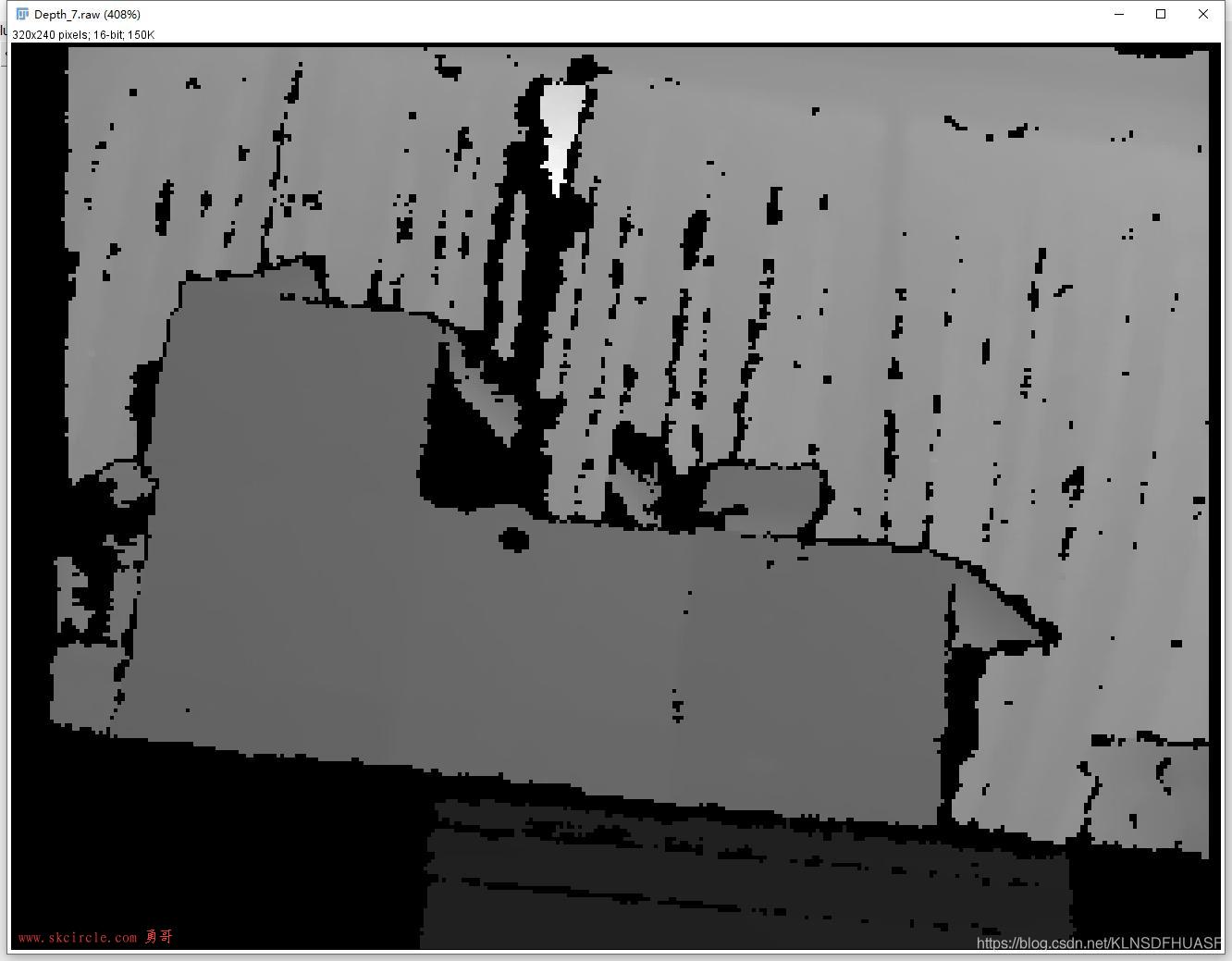
在VS下测试
找到如下目录下 的VS工程文件,不用修改属性,直接编译完后运行即可。
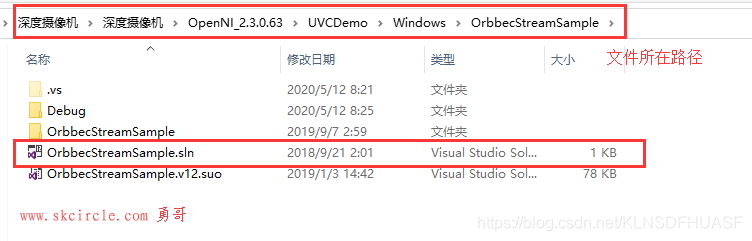
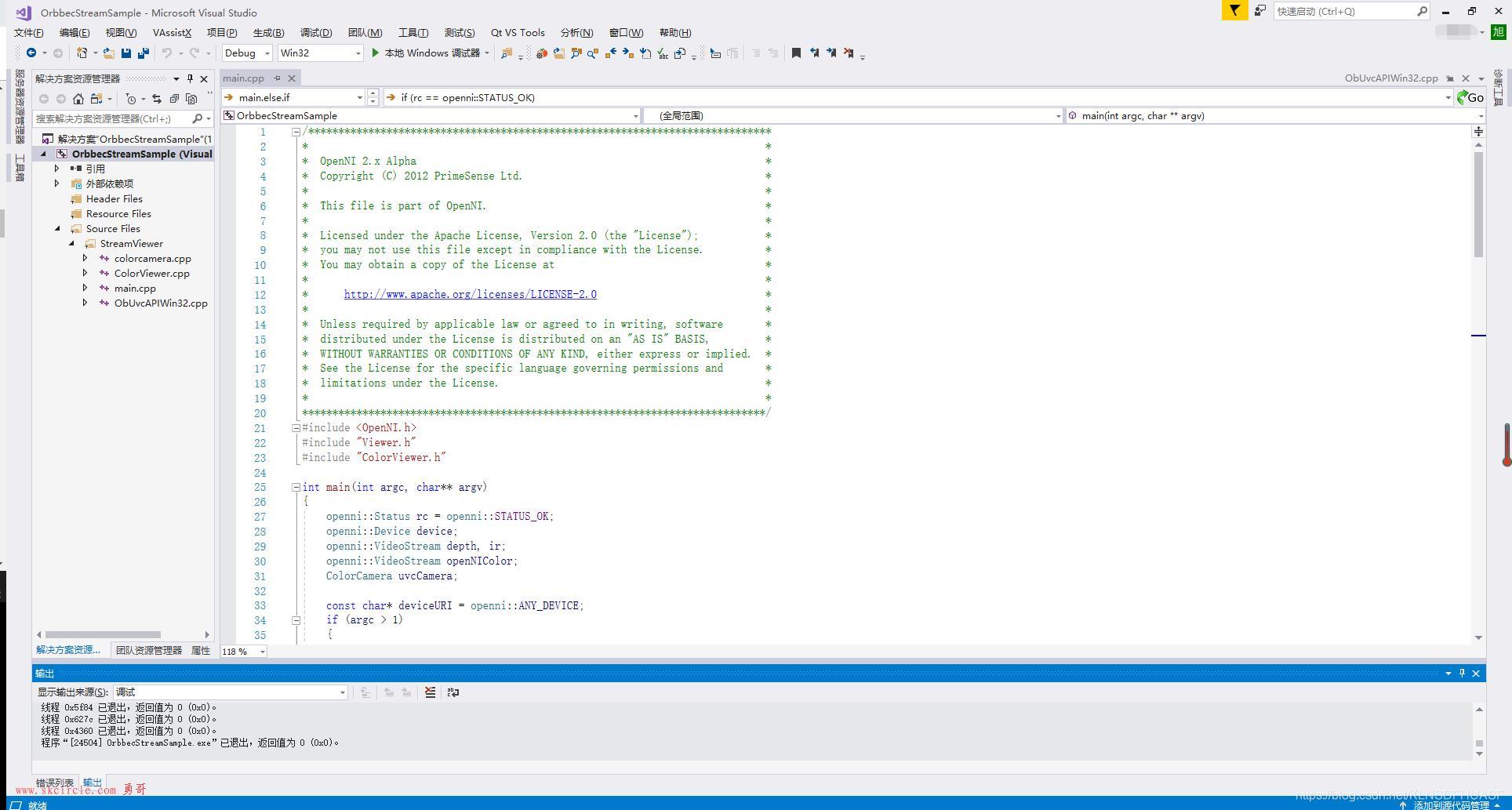
由于该工程用VS2013平台工具集编写,我使用VS2017打开会出错,我改成VS2015能运行成功

结果:
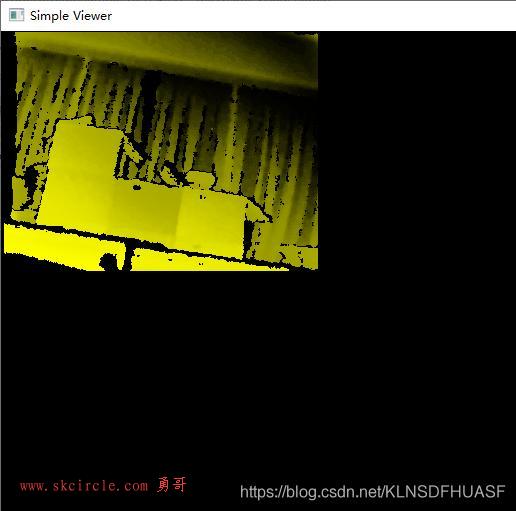
其他功能继续探索。


 少有人走的路
少有人走的路